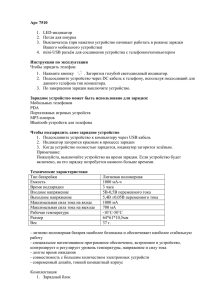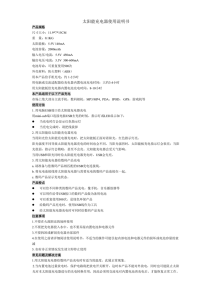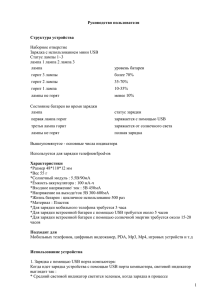Руководство пользователя от 10.07.2012 - D-Link
реклама
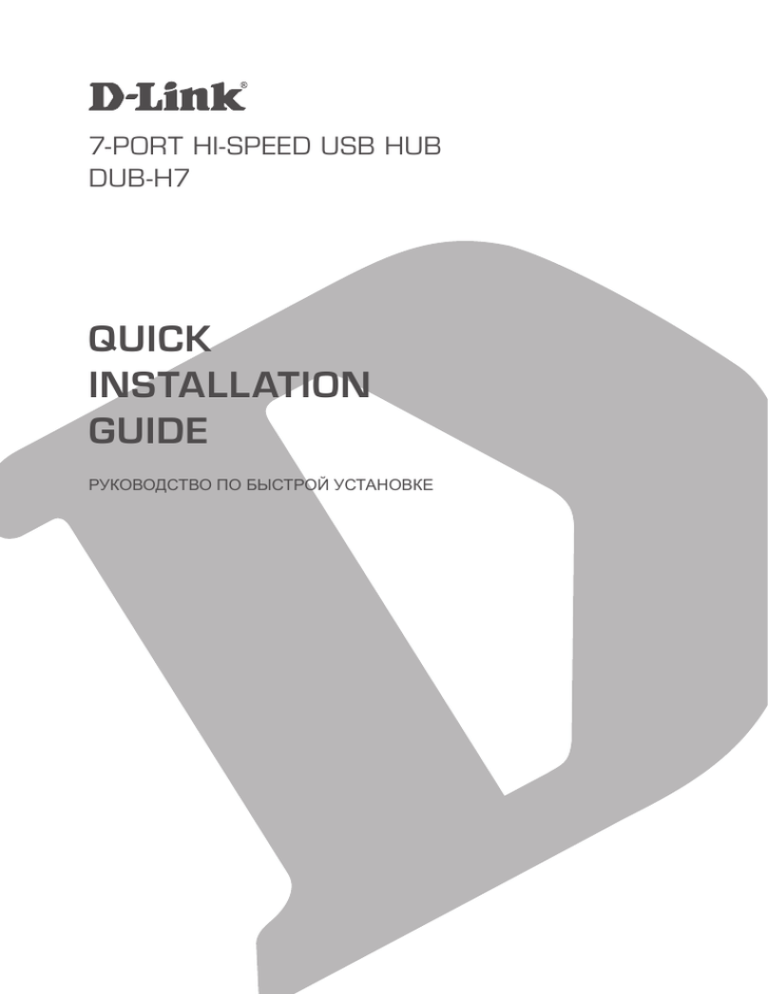
7-PORT HI-SPEED USB HUB DUB-H7 QUICK INSTALLATION GUIDE Руководство по быстрой установке КОМПЛЕКТ ПОСТАВКИ СОДЕРЖИМОЕ 7-ПОРТОВЫЙ ВЫСОКОСКОРОСТНОЙ USB КОНЦЕНТРАТОР DUB-H7 АДАПТЕР ПИТАНИЯ КАБЕЛЬ USB 2.0 Если что-либо из содержимого отсутствует, пожалуйста, обратитесь к поставщику. DUB-H7 УСТАНОВКА ПРОДУКТА БЫСТРАЯ УСТАНОВКА 1 . П о д к л ю ч и т е а д а п т е р п и т а н и я к р а з ъ е м у, расположенному на задней панели DUB-H7, затем подключите другой конец адаптера питания к сетевому фильтру или настенной розетке. 2.Подключите USB-разъем типа B (маленький конец кабеля) к разъему на задней панели DUB-H7. 3.Подключите USB-коннектор типа A (плоский и узкий конец кабеля) к доступному порту USB 2.0 на компьютере. 4.Компьютер автоматически обнаружит и установит драйверы для DUB-H7. Теперь можно подключить устройства USB 2.0 или USB 1.1 к доступным портам USB на передней панели DUB-H7. При горящем зеленом индикаторе (режим быстрой зарядки) два черных порта USB обеспечивают дополнительное питание для быстрой зарядки iPad® или аналогичных продуктов. DUB-H7 РЕЖИМ БЫСТРОЙ ЗАРЯДКИ ИЗМЕНЕНИЕ СТАНДАРТНОГО РЕЖИМА НА РЕЖИМ БЫСТРОЙ ЗАРЯДКИ • В стандартном режиме (синий индикатор) пять белых портов и два черных порта будут получать одинаковый зарядный ток – 0.5 А. • В режиме быстрой зарядки (зеленый индикатор) два черных порта будут получать ток 1.2А каждый для эффективной и быстрой зарядки батареи высокой емкости, как у iPad®. • Переключите DUB-H7 в режим быстрой зарядки, отключив устройство от компьютера или отключив питание компьютера. Зеленый индикатор указывает на то, что устройство находится в режиме быстрой зарядки. iPAD ® SYNC ОДНОВРЕМЕННАЯ ЗАРЯДКА И СИНХРОНИЗАЦИЯ С iPAD® • Если необходима одновременная зарядка и синхронизация с iPad® через DUB-H7 с компьютером под управлением Windows, то перейдите на страницу поддержки DUB-H7 - www.dlink.com и скачайте программу iPad_Charge.exe на компьютер. После установки программы можно одновременно заряжать и синхронизовать iPad®. • ОБРАТИТЕ ВНИМАНИЕ: iPad® является зарегистрированным товарным знаком корпорации Apple Inc. DUB-H7 ПОИСК И УСТРАНЕНИЕ НЕИСПРАВНОСТЕЙ ПРОБЛЕМЫ УСТАНОВКИ И НАСТРОЙКИ 1. ЧТО ДЕЛАТЬ, ЕСЛИ КОМПЬЮТЕР НЕ ОПРЕДЕЛЯЕТ DUB-H7? Проверьте и убедитесь в надежности подключения всех кабелей и адаптера питания. Убедитесь, что порт USB на компьютере работает корректно. В противном случае подключите кабель к другому порту USB на компьютере. 2. ЧТО ДЕЛАТЬ, ЕСЛИ В MICROSOFT WINDOWS ПОЯВИТСЯ СООБЩЕНИЕ “USB HUB CURRENT LIMIT EXCEEDED”? Если порт перегружен, то на экране монитора появляется это сообщение. Перезагрузите DUB-H7, отсоединив его на 5 секунд от источника питания, затем подключите адаптер питания. 3. КАК МОЖНО ИСПОЛЬЗОВАТЬ РЕЖИМ БЫСТРОЙ ЗАРЯДКИ, ЕСЛИ КОМПЬЮТЕР НАХОДИТСЯ В СПЯЩЕМ РЕЖИМЕ? Некоторые компьютеры не поддерживают режим быстрой зарядки в спящем режиме, поскольку при переходе в спящий режим они не отключают порты USB. Для того, чтобы проверить, поддерживает ли компьютер режим быстрой зарядки, подключите DUB-H7 к компьютеру до перехода компьютера в спящий режим. Если индикатор на DUB-H7 не горит зеленым светом в спящем режиме, то он не поддерживает режим быстрой зарядки. Если это так, то отключите DUB-H7 от компьютера для активации режима быстрой зарядки. 4. ЧТО ДЕЛАТЬ, ЕСЛИ DUB-H7 НЕ ПЕРЕХОДИТ В РЕЖИМ БЫСТРОЙ ЗАРЯДКИ АВТОМАТИЧЕСКИ ПРИ ОТКЛЮЧЕНИИ КОМПЬЮТЕРА? Зайдите в меню BIOS Setup компьютера и отключите функцию "Keyboard/Mouse Boot". Пожалуйста, обратите внимание на то, что некоторые компьютеры не поддерживают автоматическую смену режима при отключении. В таком случае просто отсоедините DUB-H7 от компьютера для переключения устройства в режим быстрой зарядки. 5. ЧТО ДЕЛАТЬ ЕСЛИ IPAD® ИЛИ ПОХОЖЕЕ УСТРОЙСТВО НЕ ЗАРЯЖАЮТСЯ? Убедитесь, что DUB-H7 работает в режиме быстрой зарядки (зеленый индикатор) и убедитесь, что устройство подключено к одному из двух черных портов USB. DUB-H7 Техническая поддержка Обновления программного обеспечения и документация доступны на Интернет-сайте D-Link. D-Link предоставляет бесплатную поддержку для клиентов в течение гарантийного срока. Клиенты могут обратиться в группу технической поддержки D-Link по телефону или через Интернет. Техническая поддержка D-Link: +7(495) 744-00-99 Техническая поддержка через Интернет http://www.dlink.ru e-mail: [email protected] Офисы Украина, Грузия Беларусь Lietuva 04080 г. Киев , ул. Межигорская, 87-А, офис 18 Тел.: +38 (044) 545-64-40 E-mail: [email protected] 220114, г. Минск, проспект Независимости, 169 , БЦ "XXI Век" Тел.: +375(17) 218-13-65 E-mail: [email protected] Казахстан, 050008, г. Алматы, ул. Курмангазы, дом 143 (уг. Муканова) Тел./факс: +7 727 378-55-90 E-mail: [email protected] Узбекистан 100015, г.Ташкент, ул. Нукусская, 89 Тел./Факс: +998 (71) 120-3770, 150-2646 E-mail: [email protected] 0162, г. Тбилиси, проспект Чавчавадзе 74, 10 этаж Тел./Факс: + 995 (32) 244-563 09120, Vilnius, Žirmūnų 139-303 Tel./faks. +370 (5) 236-3629 E-mail: [email protected] Eesti Peterburi tee 46-205 11415, Tallinn, Eesti , Susi Bürookeskus tel +372 613 9771 e-mail: [email protected] Latvija Mazā nometņu 45/53 (ieeja no Nāras ielas) LV-1002, Rīga tel.: +371 6 7618703 +371 6 7618703 e-pasts: [email protected] Армения 0038, г. Ереван, ул. Абеляна, 6/1, 4 этаж Тел./Факс: + 374 (10) 398-667 E-mail: [email protected] DUB-H7